
Cách chụp màn hình máy tính


Với một số Laptop thì nhà sản xuất còn tích hợp phím Print Screen với 1 phím chức năng khác khi muốn sử dụng bạn phải nhấn thêm phím Fn.
Để chụp ảnh màn hình máy tính sử dụng phím Print Screen bạn thực hiện theo các bước sau:
Bước 1: Bạn hãy mở sẵn hình ảnh bạn muốn chụp trên màn hình Desktop -> nhấn phím Print Screen trên màn hình (nếu muốn chụp riêng, có lựa chọn theo vùng nhấn tổ hợp phím Alt + Print Screen):

Bước 2: Thực hiện mở phần mềm Paint để có thể chỉnh sửa và lưu hình ảnh vừa chụp.
- Để mở Paint bạn thực hiện nhập từ khóa Paint vào trong nội dung tìm kiếm -> kích chọn paint:
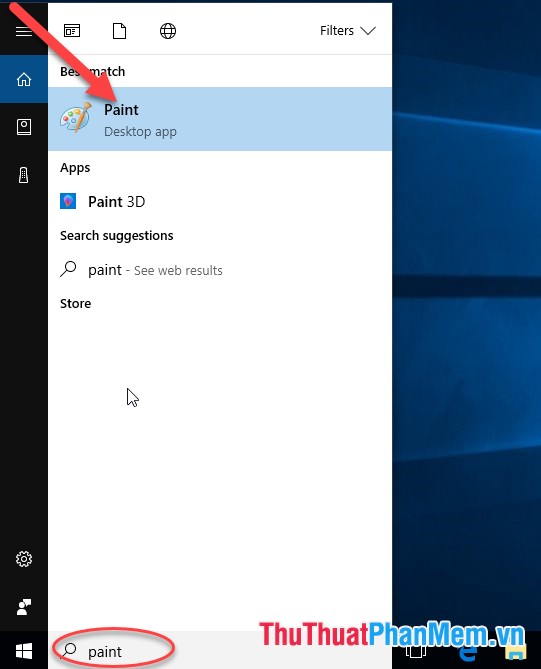
Bước 3: Giao diện phần mềm được hiển thị -> kích chọn Clipboard -> Paste thực hiện dán ảnh vừa chụp lên Paint:
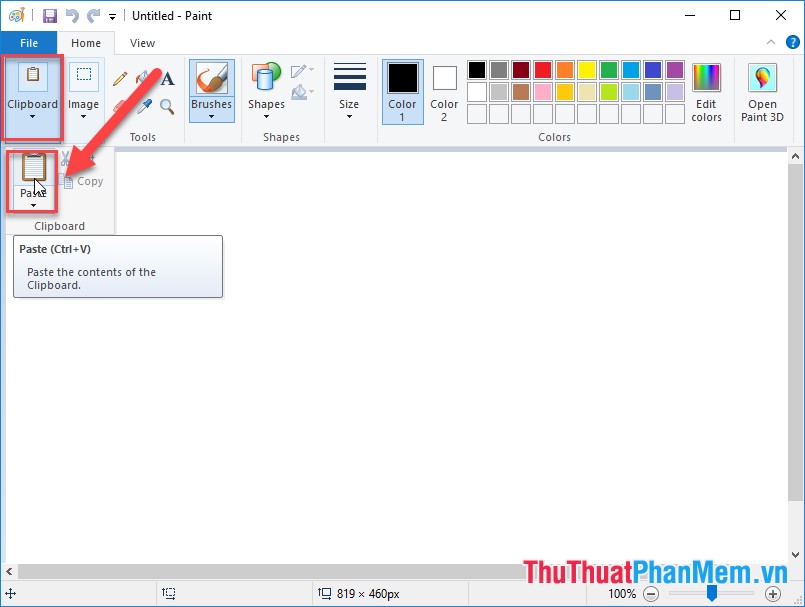
- Hoặc nhấn tổ hợp phím Ctrl + V hình ảnh vừa chụp được hiển thị trên Paint:
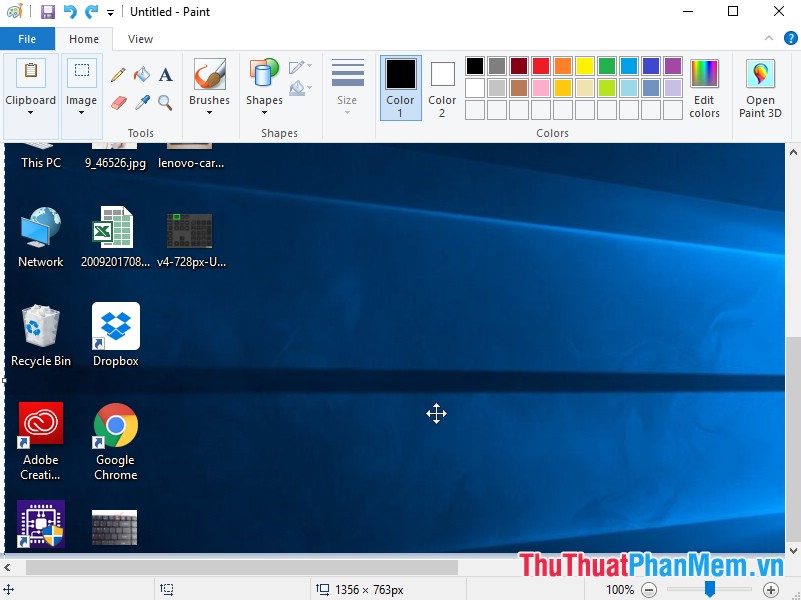
Bước 4: Thực hiện các tùy chỉnh trên Paint như thêm các hình, chữ, thay đổi màu sắc, thay đổi kích thước…
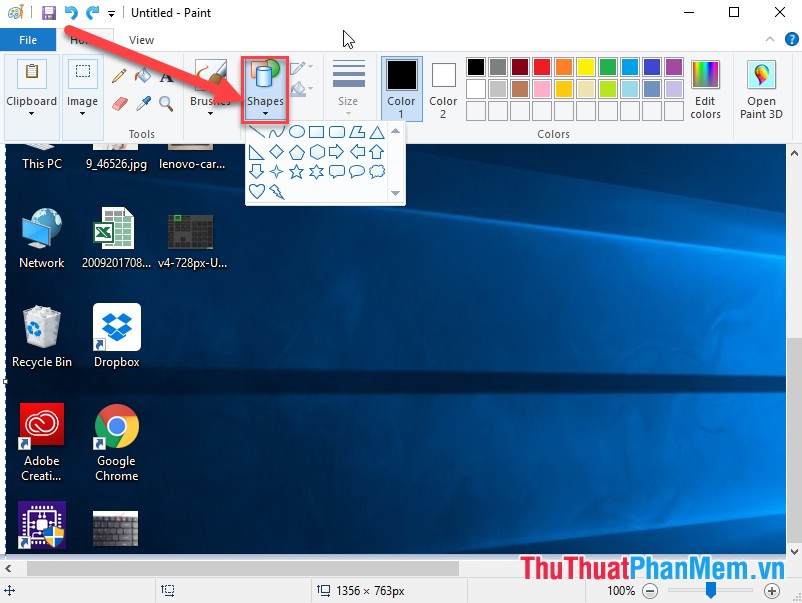 Bước 5: Sau khi thay đổi xong thực hiện lưu file ảnh vừa chụp kích chọn biểu tượng Save:
Bước 5: Sau khi thay đổi xong thực hiện lưu file ảnh vừa chụp kích chọn biểu tượng Save:
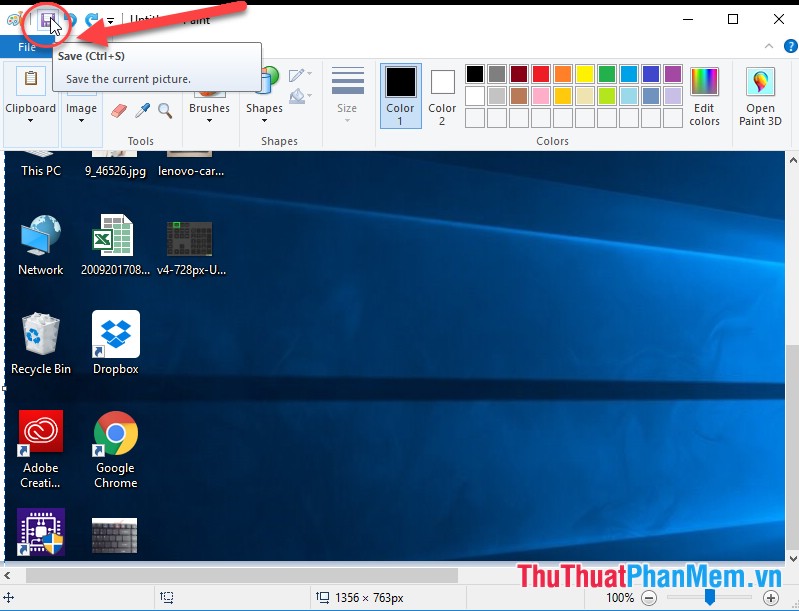
- Ngoài ra nếu bạn muốn sử dụng một vùng hình ảnh nào đó trên hình ảnh vừa chụp kích chọn image -> Select:
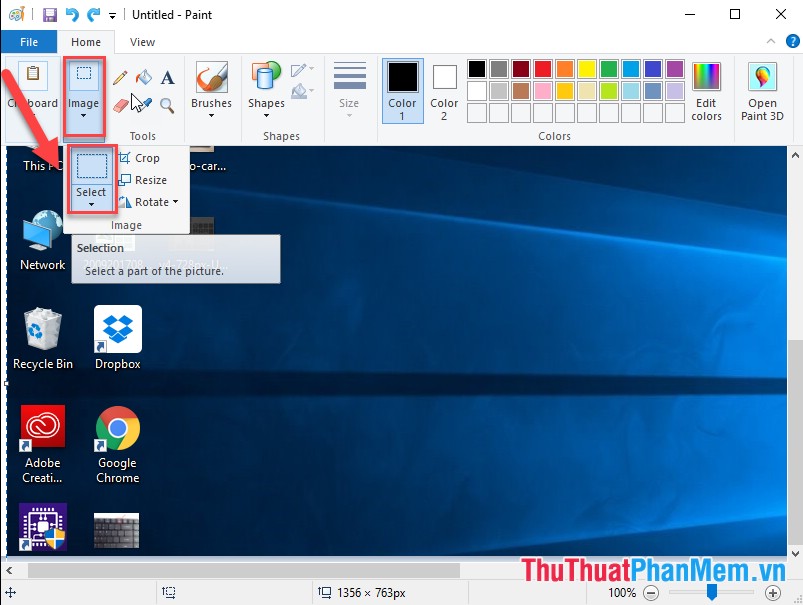 - Sử dụng thao tác kéo thả chuột lựa chọn vùng ảnh bạn muốn lấy -> chuột phải chọn Copy hoặc nhấn tổ hợp phím Ctrl + C:
- Sử dụng thao tác kéo thả chuột lựa chọn vùng ảnh bạn muốn lấy -> chuột phải chọn Copy hoặc nhấn tổ hợp phím Ctrl + C:
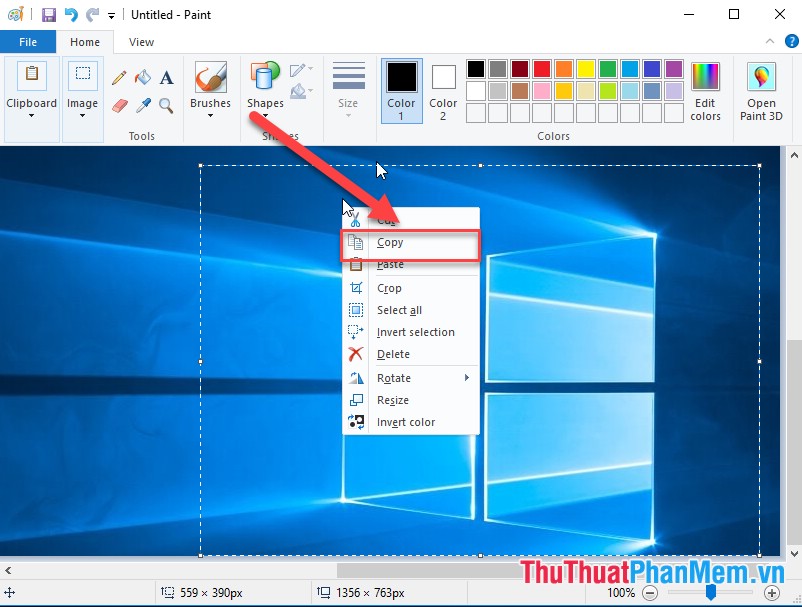
- Bây giờ bạn chỉ cần dán bức ảnh vào vị trí bạn mong muốn, ví dụ ở đây mình muốn hiển thị trong Word -> nhấn tổ hợp phím Ctrl + V được kết quả:
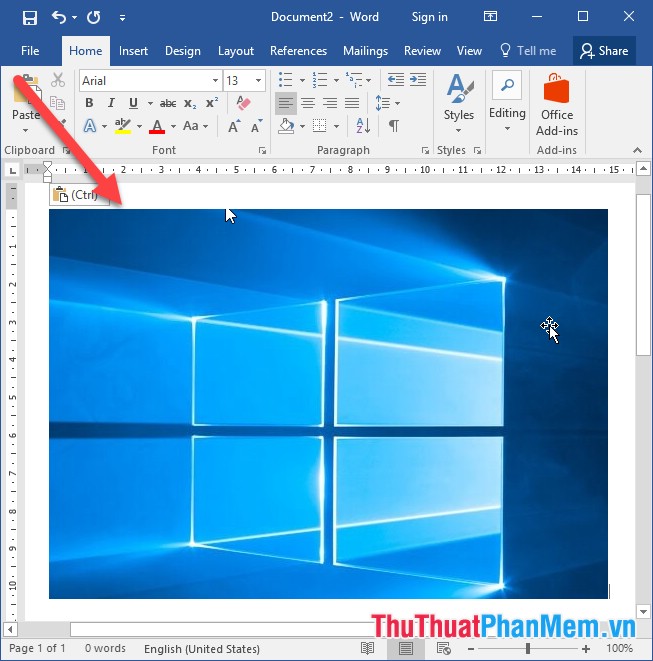
Trên đây là hướng dẫn chi tiết cách chụp màn hình máy tính sử dụng phím Print Screen mà không cần cài đặt bất cứ phần mềm nào. Chúc các bạn thành công!
Tác giả bài viết: Thế Phương
Tip:Bài viết, video, hình ảnh, vui lòng gửi về địa chỉ email: Thephuong.it@gmail.com
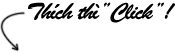
Ý kiến bạn đọc
Những tin mới hơn
Những tin cũ hơn






- Đang truy cập14
- Hôm nay1,394
- Tháng hiện tại50,135
- Tổng lượt truy cập10,026,815


 Về đầu bài viết
Về đầu bài viết Cảnh báo các hình thức lừa đảo phổ biến trên không gian mạng
Cảnh báo các hình thức lừa đảo phổ biến trên không gian mạng 3 kỹ năng cơ bản để bảo đảm an toàn thông tin cá nhân
3 kỹ năng cơ bản để bảo đảm an toàn thông tin cá nhân Những xu hướng công nghệ trong năm 2025
Những xu hướng công nghệ trong năm 2025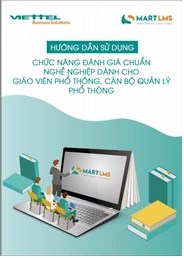 Hướng dẫn sử dụng Temis-Danh cho GVPT- CBQLPT
Hướng dẫn sử dụng Temis-Danh cho GVPT- CBQLPT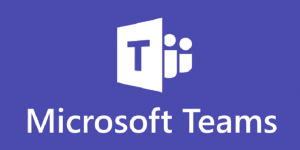 HƯỚNG DẪN THAM GIA MỘT CUỘC HỌP TEAMS
HƯỚNG DẪN THAM GIA MỘT CUỘC HỌP TEAMS Luật An ninh mạng nghiêm cấm những hành vi nào?
Luật An ninh mạng nghiêm cấm những hành vi nào? 3 điều cần nhớ để tránh bị mất tiền khi sử dụng thẻ ngân hàng
3 điều cần nhớ để tránh bị mất tiền khi sử dụng thẻ ngân hàng Wi-Fi 6 có rất nhiều điểm vượt trội so với các thế hệ trước
Wi-Fi 6 có rất nhiều điểm vượt trội so với các thế hệ trước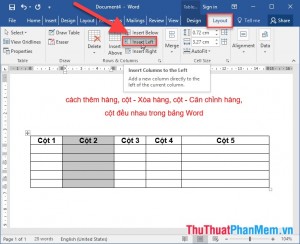 Thêm hàng, cột - Xóa hàng, cột - Căn chỉnh hàng, cột đều nhau trong bảng Word
Thêm hàng, cột - Xóa hàng, cột - Căn chỉnh hàng, cột đều nhau trong bảng Word







